パソコンの初期化の方法①(Windows11)

パソコンの動作がおかしい時やウィルスに感染してしまった時、パソコンの売却や処分をする際に行う「初期化」について解説します!!
初期化の画面は普段見慣れない文言や選択肢が出てくるため、必要なデータも全部消えてしまったり、ちゃんと初期化されなかったりすることがあります。こうしたトラブルを防ぐために、初期化の手順と注意点をご紹介します。
Windows10(ウィンドウズ10)の初期化の方法は以下の記事をご覧ください。
迷惑な広告がでてくる!対処方法とは?~パソコンの初期化~
目次
- 初期化前の準備と注意点!
- Windows11の初期化の手順
- 初期化完了
- まとめ
初期化の前の準備と注意点!
①バックアップをとる
初期化といっても、「すべてを削除する完全初期化」と「個人用ファイルを保持する初期化」の2種類があります。
「個人用ファイルを保持する初期化」を選択しても、データが消えてしまう可能性があるので、必ず大事なデータはバックアップをとってから行って下さい。
②アカウント情報やアプリのメモをとる
メールアカウントやMicrosoft Office(マイクロソフトオフィス)などのアカウント情報も消えてしまいます。ログイン情報や使用していたアプリ名・サイトなどを事前にメモしておくことをおすすめします。
③Windowsを最新の状態にする
1.スタートを右クリックし、設定を開く
2.Windows Update(ウィンドウズアップデート)を選択
3.「更新プログラムのチェック」をクリック
・「最新の状態です」と表示されたらOKです。
・「再起動」の表示が出たら、再起動を実行します。
・「インストール中」「ダウンロード中」の表示が出ている場合は、完了するまで待ちましょう。
④外付け機器をすべて外す
SSD(エスエスディー)やHDD(エイチディーディー)、USB(ユーエスビー)メモリなど、外付けの機器はすべて取り外してから初期化を行ってください。
接続したままだと不具合が生じる可能性があります。
Windows11の初期化の手順
※今回は「パソコンが起動している場合」の初期化方法をご紹介いたします。
①設定画面を開く
- スタートを右クリックし、「設定」を開く
- 左側の「システム」を選択
- 少し下にスクロールし「回復」をクリック
- 「PC をリセットする」をクリック
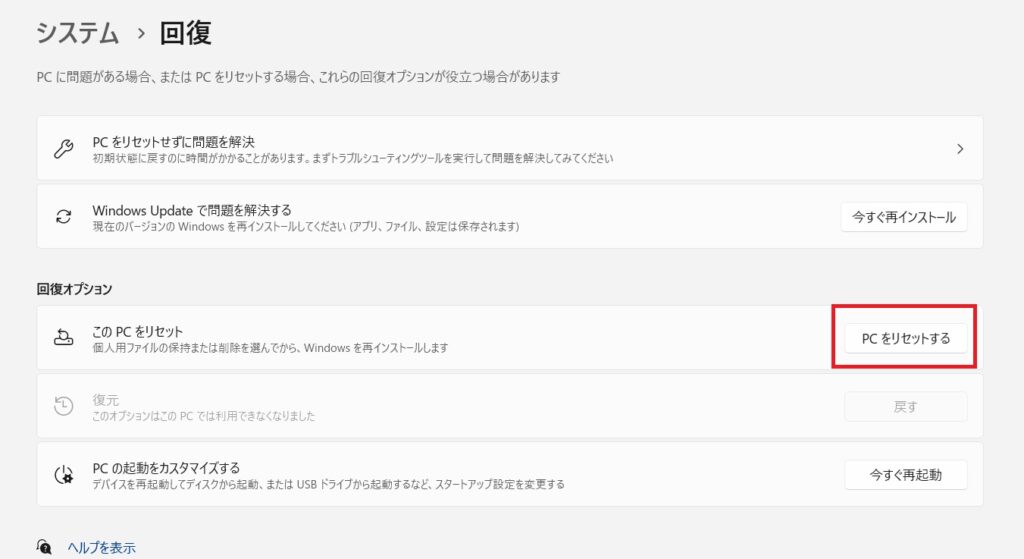
② 初期化のオプションを選択
・「個人用ファイルを保持する」または「すべてを削除する」のどちらかを選択します。
・「すべてを削除する」を選択すると、すべてのファイルが削除され、初期化後はごみ箱だけの状態になります。
・PCの売却やウイルス感染が理由の場合は、「すべてを削除する」ことをおすすめします。
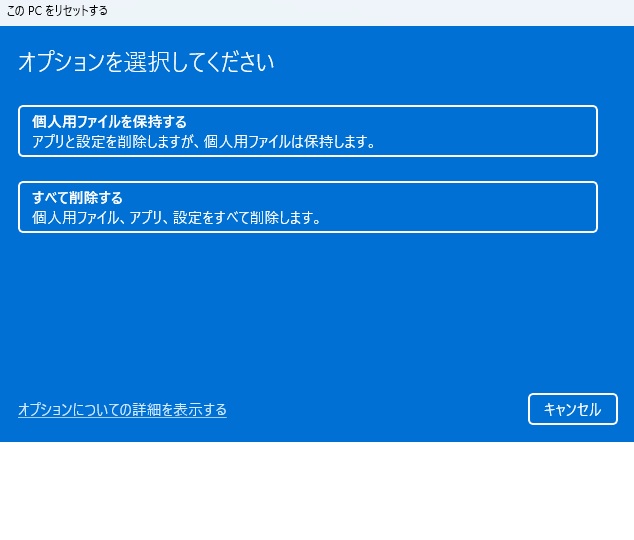
③ Windows の再インストール方法を選択
・「クラウドからダウンロード」
インターネット経由で Windows の最新ファイルをダウンロードして再インストールを行います。
・「ローカル再インストール」
パソコン内の回復パーティションから再インストール
※ インターネット接続に問題がある場合は再インストールできないこともあるので、「ローカル再インストール」がおすすめです。
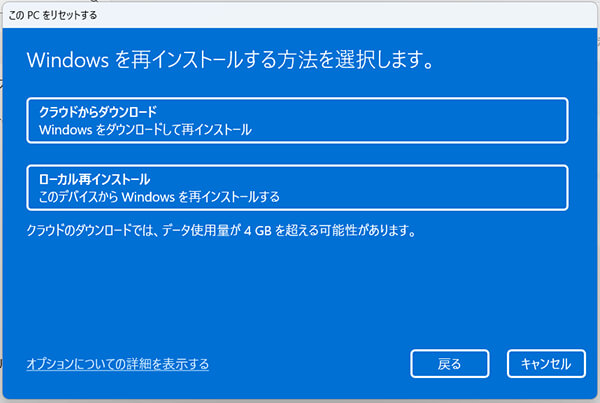
④追加の設定
内容に問題がなければそのまま「次へ」をクリックして下さい。
⑤ PC をリセット
1.「リセット」をクリックすると、初期化が開始します。
※この作業には1時間以上かかることがあるため、電源ケーブルを接続したままにしてください。
2.パソコンが自動で再起動を繰り返します。「国または地域」の選択画面が表示されるまで何も操作しないでください。
途中で電源を切ったり、キーを押したりすると初期化が失敗し、起動できなくなることがあります。
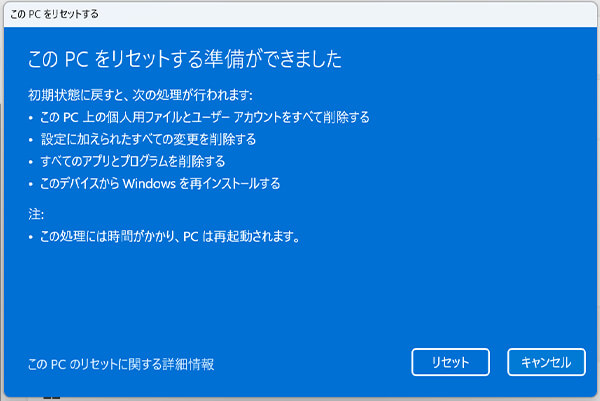
PCが自動で再起動を繰り返し、「国または地域」選択する画面が出るまでは何もせずに放置して下さい。
途中で電源を切ったり、キーを押してしまうと初期化に失敗し、起動しなくなることがあります。
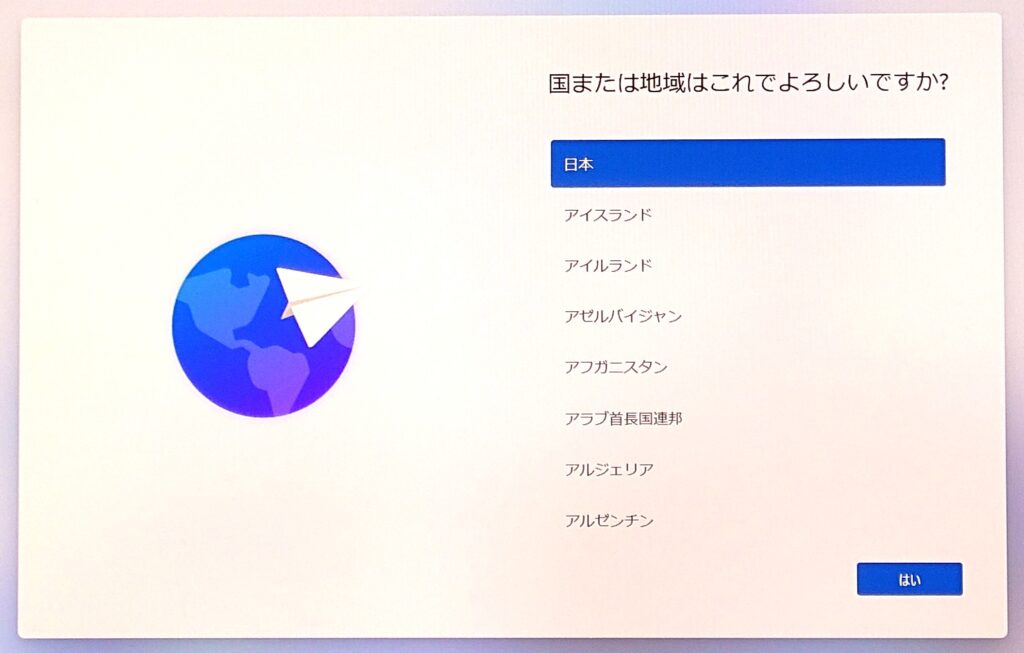
初期化完了
以上で、初期化作業は完了です。
パソコンの調子が悪い時や、売却・処分を考えている時にぜひ試してみてください。
ただし、選択するオプションによってはデータやアプリが消えてしまうことがあるので、ご注意ください!
まとめ
今回は「PCが起動し、設定画面を開ける場合」の初期化方法をご紹介しました。
- 初期化前の準備と注意点!
①バックアップをとる
②アカウント情報やアプリのメモをとる
③Windowsを最新の状態にする
④外付け機器をすべて外す - Windows11の初期化の手順
①設定画面を開く
②初期化のオプションを選択
③Windowsの再インストール方法を選択
④追加の設定
⑤PCをリセット - 初期化完了
「起動時のサインインパスワードを忘れた」「自動修復画面が出てしまった」場合の初期化方法は、次回の「パソコンの初期化の方法②」でご紹介します!お楽しみに~
リングロー株式会社 サポートセンター
\\ 問題が解決しない場合は…リングロー公式LINEでお問い合わせ! //
リングロー公式LINEでは、パソコンやスマートフォンに関するお困りごとにチャットでお答えします!
▼お友だち登録は下の画像をクリック

▼よくいただくお問い合わせ
・オフィスソフトの使い方がわからない
・プリンターを購入したものの、パソコンとの接続方法がわからない
・スマホの写真をパソコンに取り込みたい
・突然、ネット接続が切れてしまった
・キーボードが反応しなくなってしまった
・オンライン会議への参加方法がわからない
パソコン周辺のお困りごと、パソコンの買い替えや引き取りなど、ご相談・お問い合わせは公式LINEにてご連絡ください!パソコンに関するお得な情報や、リングローの新商品・キャンペーン情報もいち早くお届けします。
※公式LINEでのサポートは、リングローの提供するリユースPC「R∞PC(アールピーシー)」をご購入いただいた方のための窓口です。ご質問内容によってはお答えできない場合もございますので、あらかじめご了承いただけますと幸いです。
R∞PCとは:https://rpc.ringrow.co.jp/pages/rpc-explanation
【リングロー公式LINE サポートセンター窓口】
受付:10:00~17:00(月~金/祝日含む)
公式LINE:https://page.line.me/767catjb?openQrModal=true
————————————————————–
■リングロー株式会社について
リングロー株式会社は、リユースPCの販売・修理・買い取りを主力事業に行っている会社です。
高品質、長期間の本体保証、何度でもご相談可能なサポート保証付きの中古パソコン「R∞PC(アールピーシー)」を販売しています。
※サポートセンターでは「R∞PC」に関するご質問もお受けしております。お気軽にお問い合わせください。
会社HP:https://www.ringrow.co.jp/
関連記事
-

-
新しい言語を追加してみよう②~言語の切り替え方法~
前回のブログでは、日本語以外の言語の追加方法を、中国語を例にご紹介しました。今回は追加した
-

-
Windows11を元のWindows10に戻す方法
Windows11(ウィンドウズイレブン)が2021年10月に正式にリリースされました。ま
-

-
Windows10のちょっとだけ便利な機能③
Windows10(ウィンドウズテン)で、知っていたらちょっとだけ便利な機能をご紹介します
-

-
Windows7のサポートって?切れたらもうパソコンは使えなくなっちゃうの?
皆さんがお使いのパソコンには、OS(オペレーティングシステム)と呼ばれる、簡単にいうとパソコンの
-

-
回復ドライブを作成する場合にUSB3.0は使用しない事
パソコンが起動しなくなってしまった場合に備えて、「回復ドライブ」を作成する機能がWindow
-

-
【Windows10豆知識】タスクバーに表示された『ここに入力して検索』を非表示にする方法
Windows10のパソコンの初期設定では、画面の左下に「ここに入力して検索」や、「Cortan
-

-
Windows11へのアップグレードに必要なTPM2.0がWindows10に搭載されているかの確認方法!
Windows10(ウィンドウズテン)からWindows11(ウィンドウズイレブン)にグレ
-

-
Windowsの更新、溜まっていませんか? ~不具合事例集~
PCが変、故障した…? その症状、もしかすると「Windowsの更新」で解決できるかもしれません
-

-
Windows10で文字入力をしやすくする方法~言語バーを表示させる~
前回は、IMEの「あ」や「A」の表示が消えてしまった場合の対処法をご紹介しました。今回は、こちら










